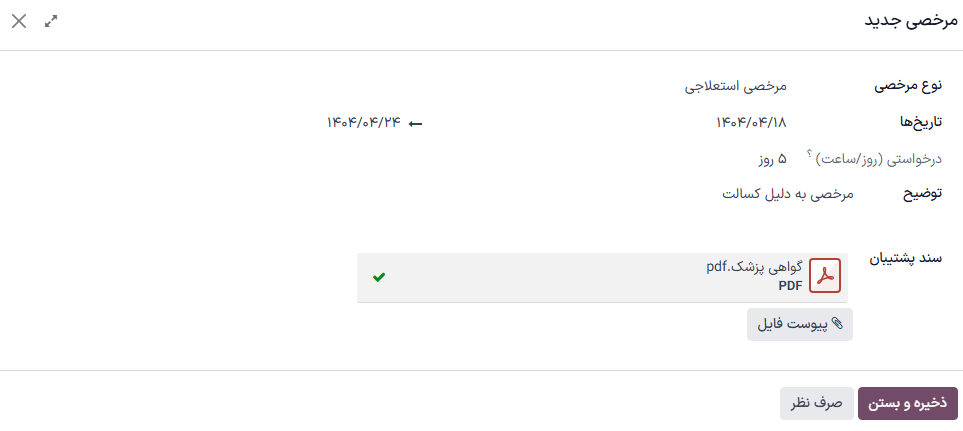درخواست مرخصی¶
پس از تخصیص مرخصی به کارمند، میتوان درخواستی برای استفاده از آن ارسال کرد.
درخواست مرخصی به دو روش امکانپذیر است: از داشبورد اصلی برنامه مرخصی ()، از نمای داشبورد مرخصیهای من ().
برای ایجاد درخواست مرخصی جدید، روی دکمه جدید در داشبورد اصلی مرخصی یا در داشبورد مرخصیهای من، در نمای لیستی پیشفرض کلیک کنید.
توجه
هر دو دکمه جدید به کاربر امکان درخواست مرخصی را میدهند، اما هنگام درخواست از داشبورد، فرم درخواست مرخصی جدید در یک پنجره پاپآپ ظاهر میشود. در حالی که هنگام درخواست از نمای لیستی مرخصیهای من، صفحه به جای آن به یک صفحه درخواست مرخصی جدید هدایت میشود.
اطلاعات زیر را در فرم درخواست مرخصی جدید وارد کنید:
نوع مرخصی: نوع مرخصی مورد نظر را از منوی کشویی انتخاب کنید.
تاریخها: تاریخهایی را که مرخصی شامل آنها میشود وارد کنید. دو فیلد برای تکمیل وجود دارد: تاریخ شروع و پایان. روی هر یک از فیلدهای تاریخ کلیک کنید تا تقویم ظاهر شود.
روی تاریخ شروع کلیک کرده و سپس روی تاریخ پایان کلیک کنید. تاریخهای شروع و پایان انتخاب شده دایرهای میشوند و تاریخهای بین آنها (در صورت وجود) مشخص میشوند.
اگر فقط برای یک روز درخواست مرخصی میدهید، روی تاریخ شروع کلیک کرده و سپس دوباره همان تاریخ را برای تاریخ پایان کلیک کنید.
هنگامی که تاریخهای مربوطه انتخاب شدند، روی دکمه اعمال کلیک کنید.
اکنون تاریخهای انتخاب شده دو بخش فیلد تاریخها را تکمیل میکنند.
اگر نوع مرخصی انتخاب شده طوری پیکربندی شده باشد که مرخصی به ساعت گرفته شود، دو فیلد زیر نیز ظاهر میشوند:
نیمروز: اگر درخواست مرخصی برای نیمروز است، این کادر را تیک بزنید. با انتخاب این گزینه، فیلد تاریخ دوم ناپدید شده و با یک منوی کشویی جایگزین میشود. از آن منوی کشویی، صبح یا بعدازظهر را برای مشخص کردن نیمه روز درخواستی انتخاب کنید.
ساعات سفارشی: اگر مرخصی درخواستی یک روز کامل یا نیمروز نیست، این کادر را تیک بزنید. در صورت انتخاب، فیلدهای از و تا زیر این گزینه ظاهر میشوند. با استفاده از منوی کشویی، زمان شروع و پایان درخواست مرخصی را انتخاب کنید.
مدت: این فیلد پس از تکمیل بخش تاریخ به طور خودکار بهروزرسانی میشود. اگر بخش تاریخ اصلاح شود، این بخش به طور خودکار برای انعکاس کل زمان مرخصی درخواستی بهروزرسانی میشود. این فیلد به ساعت یا روز است، بسته به نحوه پیکربندی نوع مرخصی انتخاب شده.
توضیحات: توضیحی برای درخواست مرخصی وارد کنید. این باید شامل جزئیاتی باشد که مدیران و تأییدکنندگان ممکن است برای تأیید درخواست به آن نیاز داشته باشند.
سند پشتیبان: این فیلد فقط در صورتی ظاهر میشود که نوع مرخصی انتخاب شده اجازه پیوست اسناد را بدهد. روی دکمه پیوست فایل کلیک کنید تا پنجره مرورگر فایل ظاهر شود.
به فایلهای مورد نظر برای پیوست بروید، آنها را انتخاب کرده و سپس روی دکمه Open کلیک کنید. سپس فایلها در فرم درخواست مرخصی ظاهر میشوند. در صورت لزوم، میتوان چند سند را پیوست کرد.
اگر درخواست از داشبورد ایجاد شده است، برای ذخیره اطلاعات و ارسال درخواست، روی دکمه ذخیره و بستن کلیک کنید.
اگر فرم از نمای لیستی مرخصیهای من تکمیل شده باشد، اطلاعات به محض ورود به طور خودکار ذخیره میشوند. با این حال، میتوان با کلیک روی آیکون (آپلود در ابر)، فرم را در هر زمان به صورت دستی ذخیره کرد.